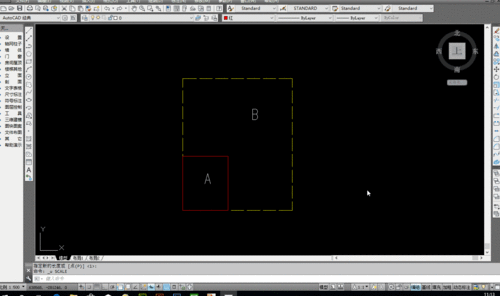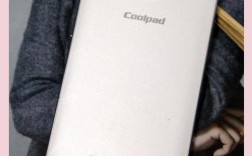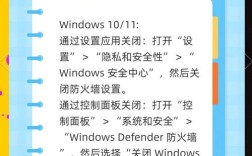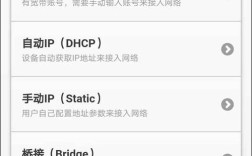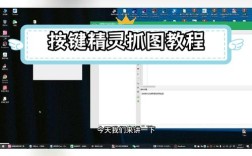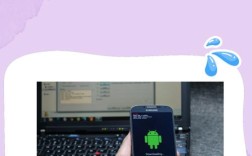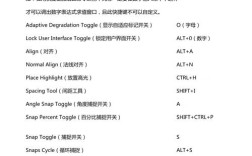在CAD软件中,三维实体旋转命令是进行复杂模型编辑的重要工具,主要用于将三维实体绕指定轴进行旋转,以调整模型的方向或创建新的几何形状,以AutoCAD为例,该命令可通过多种方式调用,如命令行输入“ROTATE3D”、功能区“常用”选项卡“修改”面板中的“三维旋转”按钮,或直接使用快捷键(如“RO”后加空格再选择“3D”选项),执行命令后,用户需先选择要旋转的三维实体,然后定义旋转轴,最后输入旋转角度完成操作。
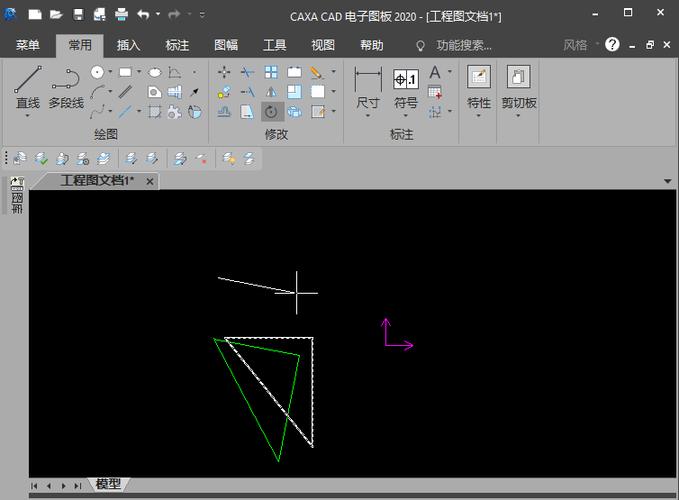
旋转轴的定义方式
旋转轴的确定是三维旋转的核心,CAD提供了多种灵活的旋转轴定义方法,以满足不同场景需求:
- 对象(O):选择现有对象作为旋转轴,如直线、圆、圆弧或二维多段线,旋转轴方向由对象的起点指向终点(圆或圆弧的旋转轴为垂直于圆心且通过圆心的轴)。
- 最近的(L):重复使用上一次使用的旋转轴,适用于连续多次旋转同一对象。
- 视图(V):旋转轴与当前视图平面垂直,即旋转轴方向为观察者的视线方向(如俯视时旋转轴为Z轴正方向)。
- X轴(X)/Y轴(Y)/Z轴(Z):以当前坐标系(UCS)的X、Y或Z轴作为旋转轴,适合需要沿坐标轴对齐的场景。
- 两点(2):通过指定空间中的两点确定旋转轴,第一点为轴起点,第二点为轴终点,这是最常用的自定义方式,可灵活控制旋转方向。
旋转角度的输入
旋转角度可通过直接输入数值、拖动鼠标或使用参照(R)选项确定:
- 直接输入:正角度按右手定则确定旋转方向(拇指指向旋转轴正方向,四指弯曲方向为旋转方向),负角度则反向旋转。
- 鼠标拖动:动态显示旋转预览,直观调整角度,适合需要精确控制位置的场景。
- 参照(R)选项:通过指定两个角度差确定旋转量,例如将实体上的一条边从当前角度旋转至目标角度,适合角度难以直接计算的情况。
操作步骤示例(以AutoCAD为例)
- 调用命令:在命令行输入“ROTATE3D”,按回车键。
- 选择对象:使用窗口选择或点选方式选中要旋转的三维实体,按回车键结束选择。
- 定义旋转轴:根据需求选择旋转轴定义方式,例如选择“两点(2)”,分别指定空间点A(轴起点)和点B(轴终点)。
- 输入角度:在命令行提示下输入旋转角度(如“90”),或选择“参照(R)”并指定参照角度和目标角度。
- 确认完成:按回车键,实体绕指定轴旋转指定角度,生成新实体(原实体保留,可通过“删除”命令清理)。
注意事项
- 旋转轴方向:旋转方向遵循右手定则,若旋转方向与预期相反,可调整两点顺序或输入负角度。
- 实体完整性:旋转后的实体仍保持原有特性(如图层、材质),不会因旋转产生断裂或变形。
- 坐标系影响:使用“X/Y/Z轴”选项时,需确保当前UCS方向正确,可通过“UCS”命令调整坐标系。
- 复杂模型处理:对于包含多个子实体的复合模型(如“并集”“差集”结果),旋转时整体操作,无需单独分解。
常见问题与解答(FAQs)
问题1:三维旋转命令与二维旋转(ROTATE)有何区别?
解答:二维旋转(ROTATE)仅能在XY平面内绕基点旋转实体,适用于平面图形;而三维旋转(ROTATE3D)可绕任意空间轴(如自定义直线、坐标轴等)旋转,适用于三维模型的定向和空间位置调整,将倾斜的圆柱体旋转至竖直状态,必须使用三维旋转命令。
问题2:旋转后实体位置偏移,如何确保旋转轴准确?
解答:旋转轴偏移通常因轴起点或方向定义错误导致,解决方法:
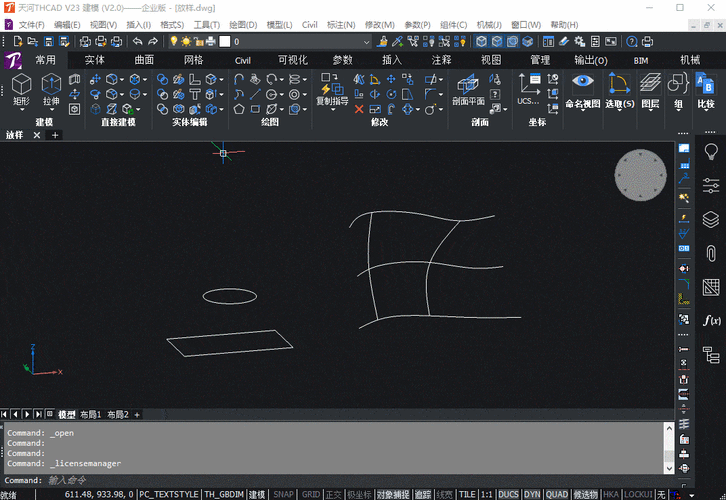
- 使用“对象(O)”选项时,确保选择的对象(如直线)严格通过旋转目标点;
- 使用“两点(2)”选项时,可通过“对象捕捉”功能精确指定轴起点和终点(如捕捉中点、端点);
- 旋转前输入“V”选项,切换至视图垂直模式,或输入“X/Y/Z”选项沿坐标轴旋转,避免手动指定点的误差。